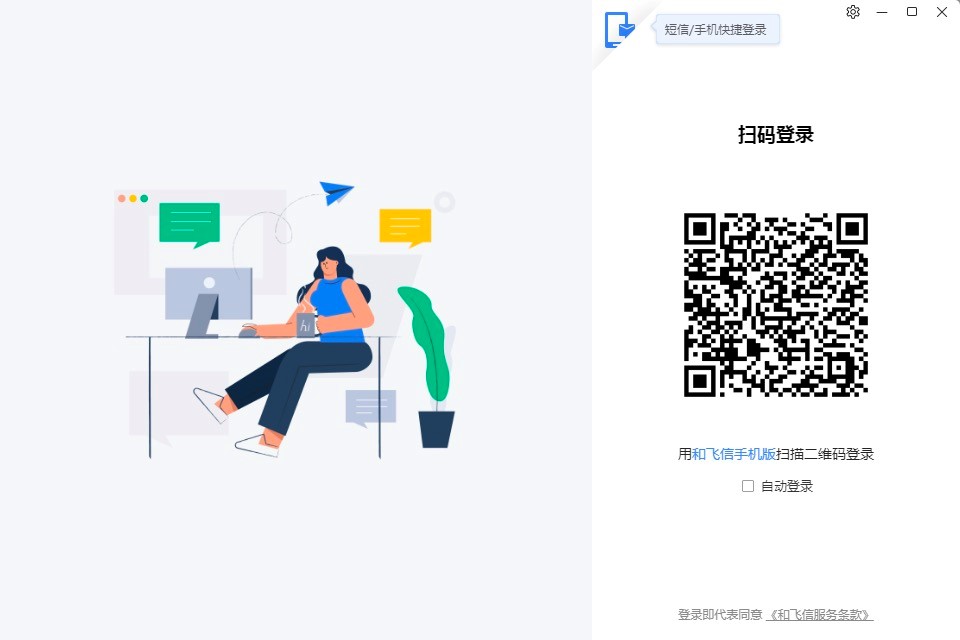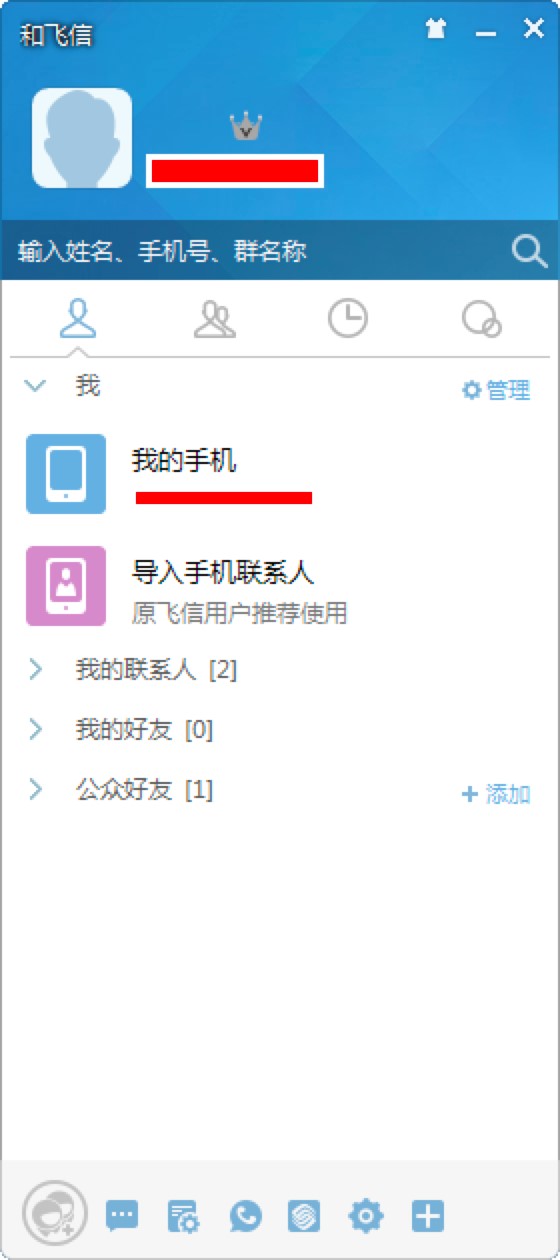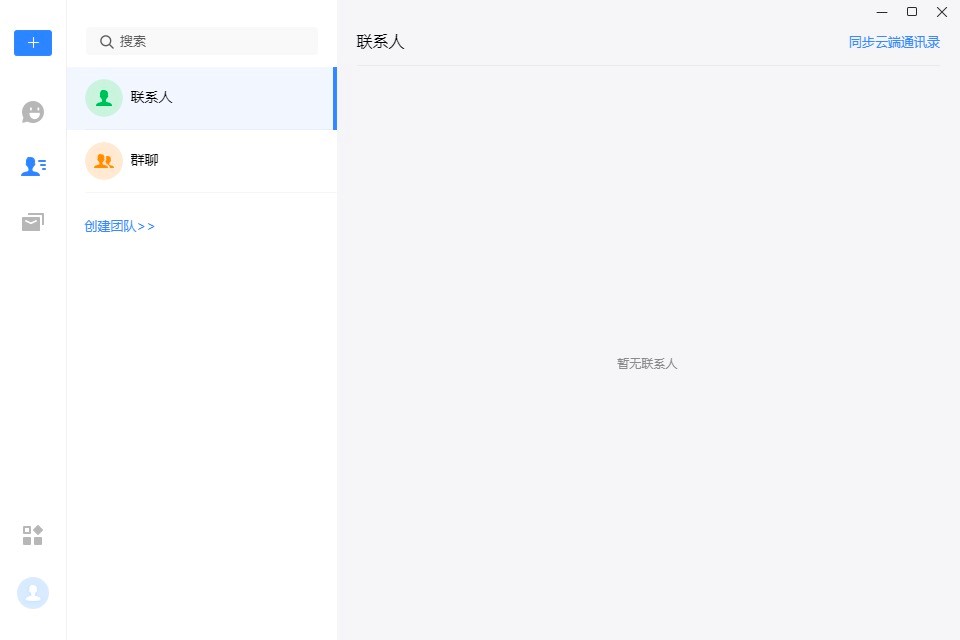如何通过和飞信PC版新建、移动、删除分组?
飞信是中国移动推出的能在电脑上免费发送短信的通讯软件,现在已经更名为“和飞信”,这也是中国移动推出的唯一一款免费产品。我们使用该软件,不仅能够通过PC免费发短信,还可以通过智能手机客户端上的飞信免费发短信。通俗点来说,和飞信就是一款可以连接电脑和手机沟通的社交软件,就和QQ一样。接下来给大家带来的是和飞信PC版的使用教程,能够帮助新手小伙伴们更快的上手使用,一起来看看吧!
如何通过和飞信PC版新建、移动、删除分组?
1. 新建分组
打开软件之后,我们在分组节点上或在联系人列表空白处点击鼠标右键,通过在菜单栏中选择点击【新建分组】的选项。接下来在列表中出现的文本框中直接输入名称,设置完成之后点击确定即可。我们在新建分组的名称中,不能写与现在已有的分组,或者是系统组重名的。
2. 修改组名
在各项的分组名称中支持用户自定义修改,通过菜单内选择点击【修改组名】,然后编辑输入新的分组名称,确定即可完成。我们在新建分组的名称中,不能写与现在已有的分组,或者是系统组重名的。
和飞信图二
3.删除分组
①软件中的联系人列表中,鼠标右键点击需要删除的自定义分组。在菜单内选择“删除分组”即可删除某个空的分组。
②当该组中还有联系人的话,在删除的时候会弹出来确认窗口,提醒用户是否将该联系人移动到其他分组当中,确定后删除分组即可。
和飞信图三
4. 将联系人移动至组
①在联系人列表中,右击要移动的联系人,在菜单内选择“将联系人移动至”,在下级菜单中选择目标分组即可。
②除此之外,您还可以批量移动联系人。同时选中多个联系人,按住鼠标左键,直接拖动到目标分组。或者点击鼠标右键,在菜单内选择“将联系人移动至”,在下级菜单中选择目标分组即可。
③注意事项:仅限移动未分组好友和自定义分组中的联系人。移动后,该联系人将从原分组中删除,只出现在目标分组中。
5. 调整分组位置
在自定义分组中的联系人列表中,用户可以选择需要移动的分组,通过按住鼠标左键,直接拖动到目的位置就能完成。
相关下载
相关文章
相关软件
大家都在找